作为 SVN 客户端的 Git
# Git 与 Subversion
在 Git 中所有 Subversion 桥接命令的基础命令是 git svn。 它可以跟很多命令,接下来演示一些最常用的命令。
需要特别注意的是当你使用 git svn 时,就是在与 Subversion 打交道,一个与 Git 完全不同的系统。 尽管可以在本地新建分支与合并分支,但是你最好还是通过变基你的工作来保证你的历史尽可能是直线,并且避免做类似同时与 Git 远程服务器交互的事情。
# 开始
我先创建了一个 SVN 的测试仓库(https://f69j2gkvb3upvz7/svn/mypro4_git_svn (opens new window)),里面随便塞了几个文件。
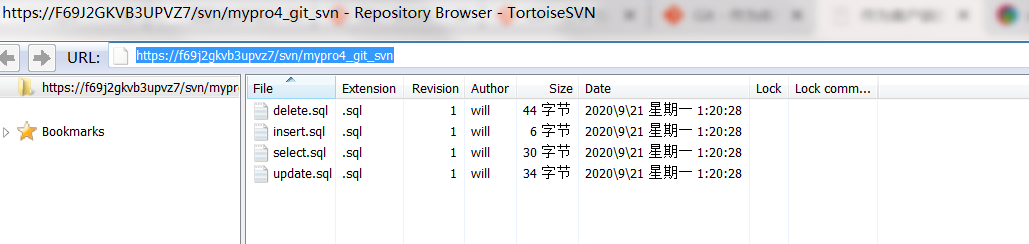
使用 git svn clone 命令即可完成从 svn 仓库拉取到本地:
$ git svn clone https://f69j2gkvb3upvz7/svn/mypro4_git_svn
Initialized empty Git repository in G:/git_svn_test/mypro4_git_svn/.git/
A delete.sql
A insert.sql
A select.sql
A update.sql
r1 = 128cf673e44837ebe893856bcba67e2251cae2b4 (refs/remotes/git-svn)
M select.sql
r2 = a5f6fc84e95098a1c1cfb9b9c07d20aa9d8b9056 (refs/remotes/git-svn)
Checked out HEAD:
https://f69j2gkvb3upvz7/svn/mypro4_git_svn r2
由于该命令会将 svn 仓库中所有版本的更新都会同步到本地仓库,如果项目更新次数过多会花费很长的时间,所以我们可以通过指定版本号以避免不必要的更新。
如:git svn clone -r2:HEAD [svn_url] [new_name],r2 为最新的版本号,查看版本号可直接通过浏览器访问 svn 地址,点击右上角的查看历史即可看到版本号信息,如下图所示。
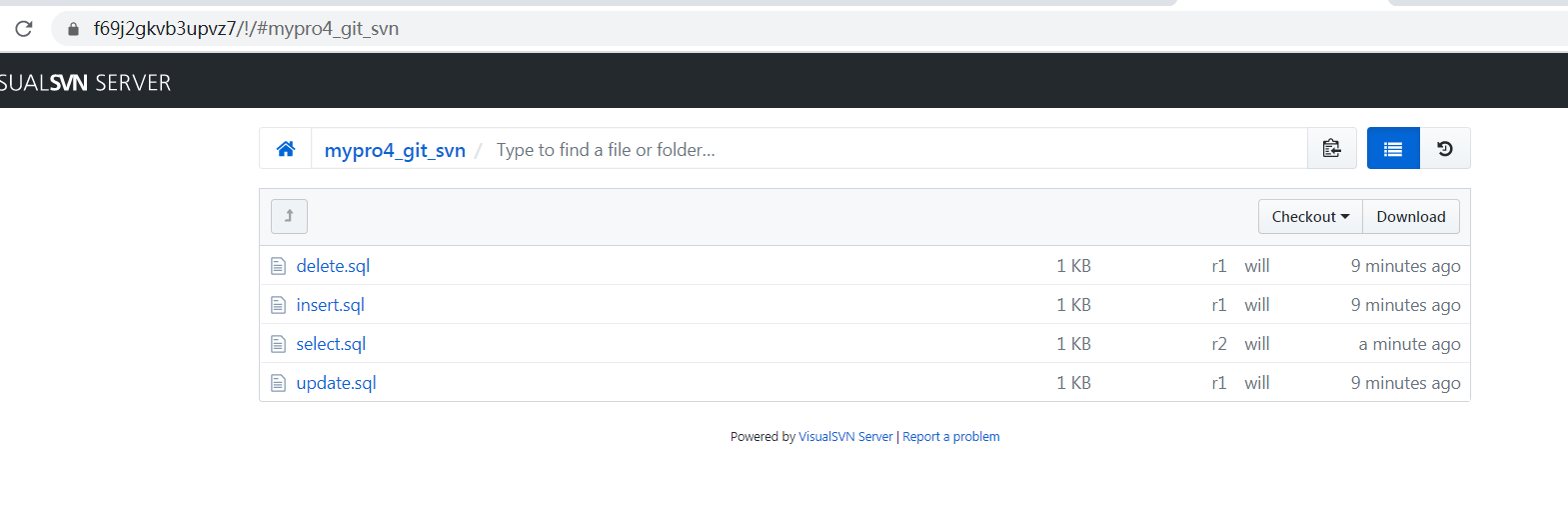
至此,我们得到了一个已经导入了分支与标签的有效的 Git 仓库:
$ git branch -a
* master
remotes/git-svn
# 提交回 Subversion
现在你有了一个工作目录,你可以在项目上做一些改动,然后高效地使用 Git 作为 SVN 客户端将你的提交推送到上游。
一旦编辑了一个文件并提交它,你就有了一个存在于本地 Git 仓库的提交,这提交在 Subversion 服务器上并不存在:
$ git commit -am 'test commit'
[master 7e3b45a] test commit
1 file changed, 1 insertion(+)
你可以离线做几次提交然后一次性将它们推送到 Subversion 服务器。要推送到一个 Subversion 服务器,运行 git svn dcommit命令:
$ git svn dcommit
Committing to https://f69j2gkvb3upvz7/svn/mypro4_git_svn ...
M delete.sql
Committed r3
M delete.sql
r3 = a208b7c1c2adc4132e1b88b4cbf09ba98100746f (refs/remotes/git-svn)
No changes between 7e3b45aae35d9ddc336fcc71d3dc56be9860dd3d and refs/remotes/git-svn
Resetting to the latest refs/remotes/git-svn
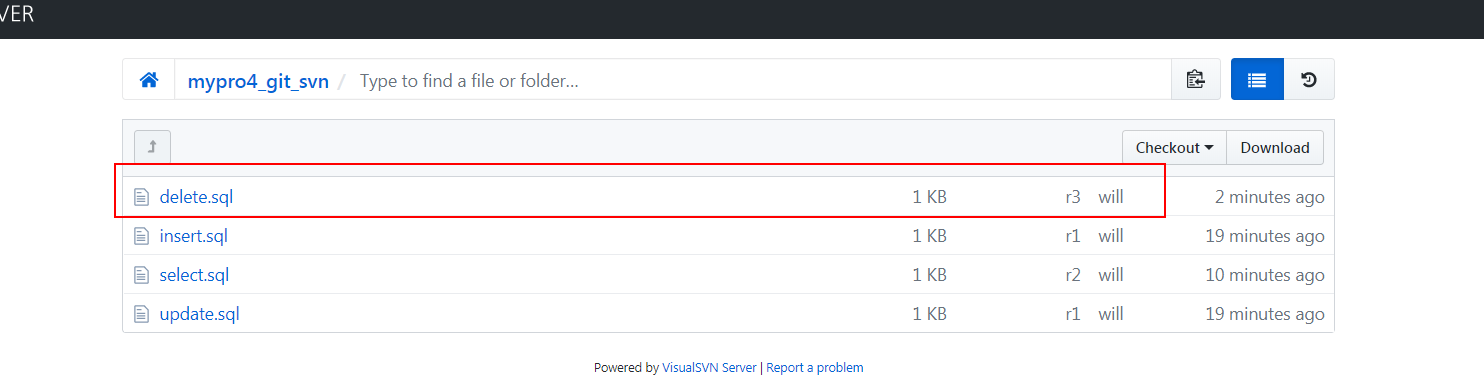
这会拿走你在 Subversion 服务器代码之上所做的所有提交,针对每一个做一个 Subversion 提交,然后重写你本地的 Git 提交来包含一个唯一的标识符。这很重要因为这意味着所有你的提交的 SHA-1 校验和都改变了。部分由于这个原因,同时使用一个基于 Git 的项目远程版本和一个 Subversion 服务器并不是一个好主意。
如果你查看最后一次提交,有新的 git-svn-id 被添加:
$ git log -1
commit a208b7c1c2adc4132e1b88b4cbf09ba98100746f (HEAD -> master, git-svn)
Author: will <will@7adf1bb6-8b8d-ba41-906b-aa243fc2b489>
Date: Sun Sep 20 17:37:41 2020 +0000
test commit
git-svn-id: https://f69j2gkvb3upvz7/svn/mypro4_git_svn@3 7adf1bb6-8b8d-ba41-906b-aa243fc2b489
# 拉取新改动
如果你和其他开发者一起工作,当在某一时刻你们其中之一推送时,另一人尝试推送修改会导致冲突。 那次修改会被拒绝直到你合并他们的工作。 在 git svn 中,它看起来是这样的:
$ git commit -am 'test commit 2'
[master 55bbeea] test commit 2
1 file changed, 2 insertions(+), 1 deletion(-)
$ git svn dcommit
Committing to https://f69j2gkvb3upvz7/svn/mypro4_git_svn ...
M update.sql
ERROR from SVN:
Item is out of date: File '/update.sql' is out of date
W: 55bbeea2d8b31d0bc27e4950ef6eab550e3ef21a and refs/remotes/git-svn differ, using rebase:
:100644 100644 b0d87c3f73b0ddc69875d6caa5059a2af3b7643e 37034df32709dfcc893f4828be7d023931400086 M update.sql
为了解决这种情况,可以运行 git svn rebase,它会从服务器拉取任何你本地还没有的改动,并将你所有的工作变基到服务器的内容之上:
$ git svn rebase
M update.sql
r4 = 805ae86b6428fc039ec58b500a74406312b7f2fd (refs/remotes/git-svn)
First, rewinding head to replay your work on top of it...
Applying: test commit 2
Using index info to reconstruct a base tree...
M update.sql
Falling back to patching base and 3-way merge...
Auto-merging update.sql
CONFLICT (content): Merge conflict in update.sql
Recorded preimage for 'update.sql'
error: Failed to merge in the changes.
Patch failed at 0001 test commit 2
Use 'git am --show-current-patch' to see the failed patch
Resolve all conflicts manually, mark them as resolved with
"git add/rm <conflicted_files>", then run "git rebase --continue".
You can instead skip this commit: run "git rebase --skip".
To abort and get back to the state before "git rebase", run "git rebase --abort".
rebase refs/remotes/git-svn: command returned error: 128
处理了冲突之后就可以顺利地 dcommit:
$ git svn dcommit
Committing to https://f69j2gkvb3upvz7/svn/mypro4_git_svn ...
M update.sql
Committed r5
M update.sql
r5 = a66548dab43982fbcf05b43cf24abdec46ff930e (refs/remotes/git-svn)
No changes between 5e7b5ba362f0a83ec137c7394cb3da9df0b763d3 and refs/remotes/git-svn
Resetting to the latest refs/remotes/git-svn
# Git 分支问题
当适应了 Git 的工作流程,你大概会想要创建主题分支,在上面做一些工作,然后将它们合并入主分支。如果你正通过 git svn 推送到一个 Subversion 服务器,你可能想要把你的工作变基到一个单独的分支上,而不是将分支合并到一起。 比较喜欢变基的原因是因为 Subversion 有一个线性的历史并且无法像 Git 一样处理合并,所以 git svn 在将快照转换成 Subversion 提交时,只会保留第一父提交。
假设你的历史像下面这样:创建了一个 experiment 分支,做了两次提交,然后将它们合并回 master。当 dcommit 时,你看到输出是这样的:
$ git svn dcommit
Committing to file:///tmp/test-svn/trunk ...
M CHANGES.txt
Committed r89
M CHANGES.txt
r89 = 89d492c884ea7c834353563d5d913c6adf933981 (refs/remotes/origin/trunk)
M COPYING.txt
M INSTALL.txt
Committed r90
M INSTALL.txt
M COPYING.txt
r90 = cb522197870e61467473391799148f6721bcf9a0 (refs/remotes/origin/trunk)
No changes between 71af502c214ba13123992338569f4669877f55fd and refs/remotes/origin/trunk
Resetting to the latest refs/remotes/origin/trunk
在一个合并过历史提交的分支上 dcommit 命令工作得很好,除了当你查看你的 Git 项目历史时,它并没有重写所有你在 experiment 分支上所做的任意提交 —— 相反,所有这些修改显示一个单独合并提交的 SVN 版本中。
当其他人克隆那些工作时,他们只会看到一个被塞入了所有改动的合并提交,就像运行了 git merge --squash;他们无法看到修改从哪来或何时提交的信息。
# Subversion 分支
在 Subversion 中新建分支与在 Git 中新建分支并不相同;如果你能不用它,那最好就不要用。
# Subversion 命令
git svn 工具集通过提供很多功能与 Subversion 中那些相似的命令来帮助简化转移到 Git 的过程。下面是一些提供了 Subversion 中常用功能的命令。
# SVN 风格历史
如果你习惯于使用 Subversion 并且想要看 SVN 输出风格的提交历史,可以运行 git svn log 来查看 SVN 格式的提交历史:
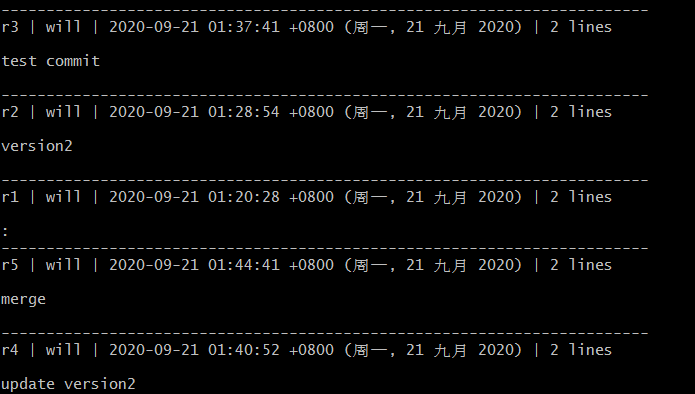
关于 git svn log,有两件重要的事你应该知道:
- 首先,它是离线工作的,并不像真正的
svn log命令,会向 Subversion 服务器询问数据。 - 其次,它只会显示已经提交到 Subversion 服务器上的提交。它更像是最后获取到的 Subversion 服务器上的提交状态。
# SVN 注解
类似 git svn log 命令离线模拟了 svn log 命令,你可以认为 git svn blame [FILE] 离线模拟了 svn annotate。输出看起来像这样:
$ git svn blame update.sql
4 will update table set id='22' where 1=1
5 will version2222
5 will update table set id='22' where 1=1
5 will conflict
5 will test commit 2
重复一次,它并不显示你在 Git 中的本地提交,也不显示同一时间被推送到 Subversion 的其他提交。
# SVN 服务器信息
可以通过运行 git svn info 得到与 svn info 相同种类的信息。
$ git svn info
Path: .
URL: https://f69j2gkvb3upvz7/svn/mypro4_git_svn
Repository Root: https://f69j2gkvb3upvz7/svn/mypro4_git_svn
Repository UUID: 7adf1bb6-8b8d-ba41-906b-aa243fc2b489
Revision: 5
Node Kind: directory
Schedule: normal
Last Changed Author: will
Last Changed Rev: 5
Last Changed Date: 2020-09-21 01:44:41 +0800 (周一, 21 九月 2020)
这就像是在你上一次和 Subversion 服务器通讯时同步了之后,离线运行的 blame 与 log 命令。
# 忽略 SVN 所忽略的
如果克隆一个在任意一处设置 svn:ignore 属性的 Subversion 仓库时,你也许会想要设置对应的 .gitignore 文件,这样就不会意外的提交那些不该提交的文件。
git svn 有两个命令来帮助解决这个问题。
第一个是 git svn create-ignore,它会为你自动地创建对应的 .gitignore 文件,这样你的下次提交就能包含它们。
第二个命令是 git svn show-ignore,它会将你需要放在 .gitignore 文件中的每行内容打印到标准输出,这样就可以将输出内容重定向到项目的例外文件中:
$ git svn show-ignore > .git/info/exclude
这样,你就不会由于 .gitignore 文件而把项目弄乱。当你是 Subversion 团队中唯一的 Git 用户时这是一个好的选项,并且你的队友并不想要项目内存在 .gitignore 文件。